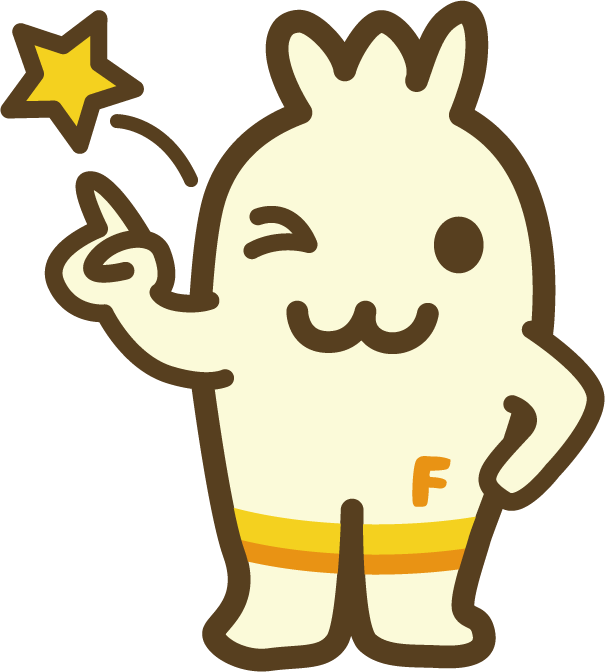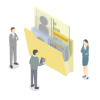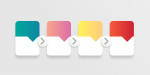Chromeでダウンロードがブロックされたときの対処法!!
事象🔎
Chromeを使って、http通信で外部からファイルをダウンロードしようとすると「安全でないダウンロードがブロックされました」というポップアップが表示され、ダウンロードができない…。
※WebFOCUSでは、ローカル環境(localhost)のWebFOCUSを使用した場合は再現しませんが、Excel形式でのダウンロードを
実行した場合などに発生しています。
考えられる原因は…?
Chromeのバージョンアップ時期付近で、同時期に複数発生していることから、Chromeバージョンアップでの何かしらの設定変更に起因しているのでは…と推測されます。
ズバリ💡対応方法は3つ!
①Chrome以外のブラウザを使う
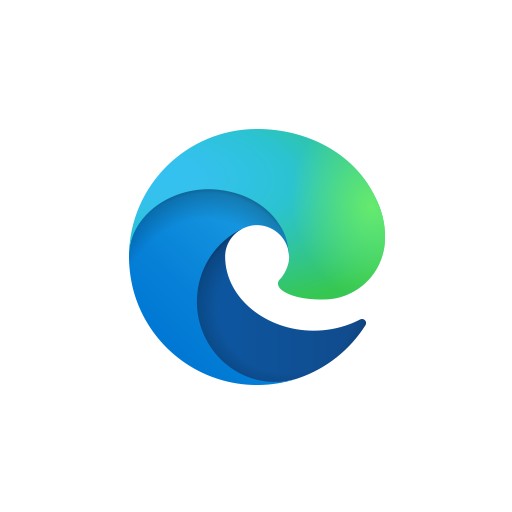
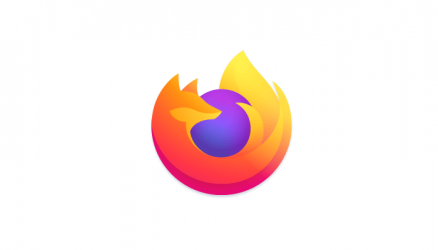
②ファイルをダウンロードしたいIPアドレス(WFサーバのアドレス)を設定する
以下の手順にて、変更が可能です。
1. お使いの端末のChromeを起動します。
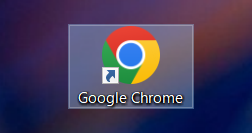
2. 画面右上三点リーダをクリックします。
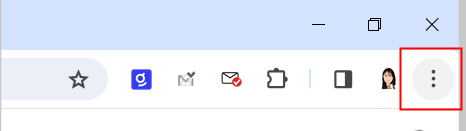
3. メニューから「設定」を選択します。

4. 画面左にある「プライバシーとセキュリティ」をクリックします。
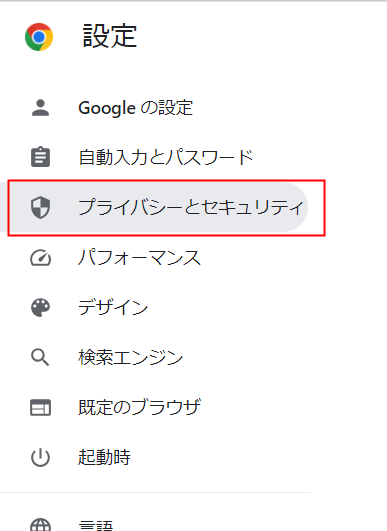
5. 画面中央より「サイトの設定」をクリックを選択します。
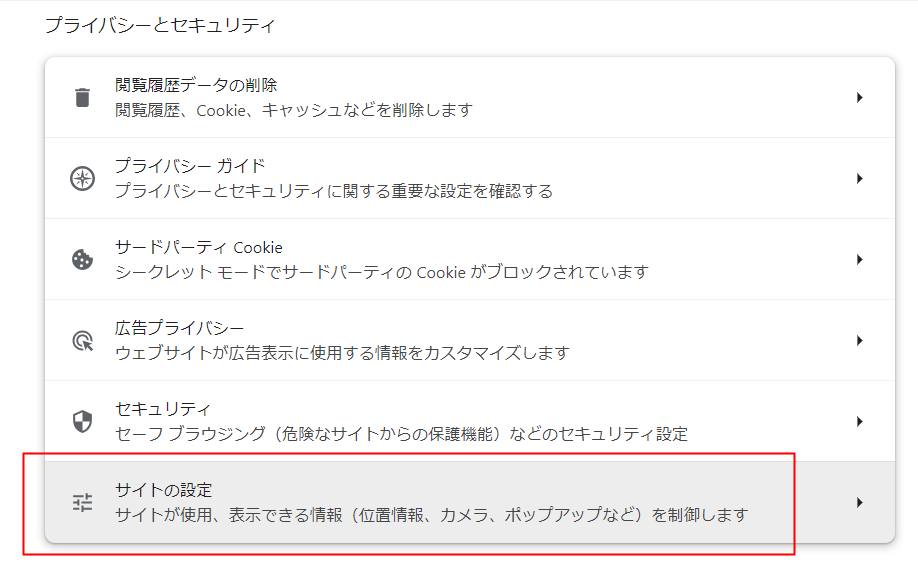
6. 画面をスクロールし「その他のコンテンツの設定」を展開します。
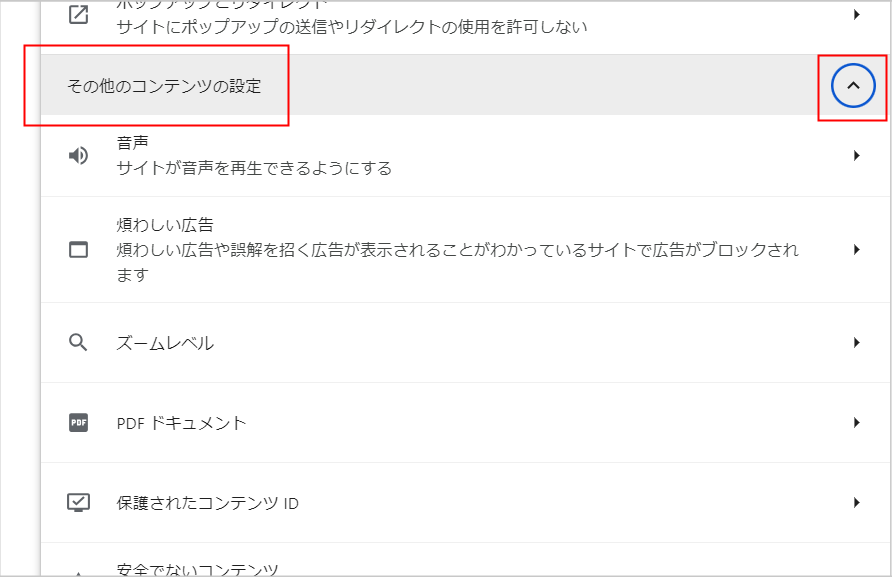
7. 「安全でないコンテンツ」をクリックします。
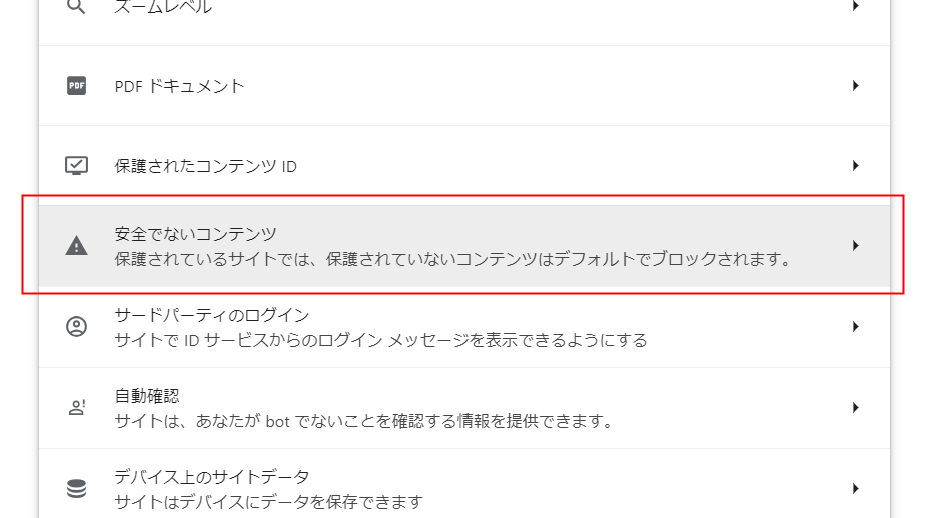
8. 一番下にある「安全でないコンテンツの表示を許可するサイト」の追加ボタンをクリックします。

9. こちらにWebFOCUSが導入されている環境のIPアドレスもしくはサーバー名を入力します。
例)http://XXX.XX.XX.XXX
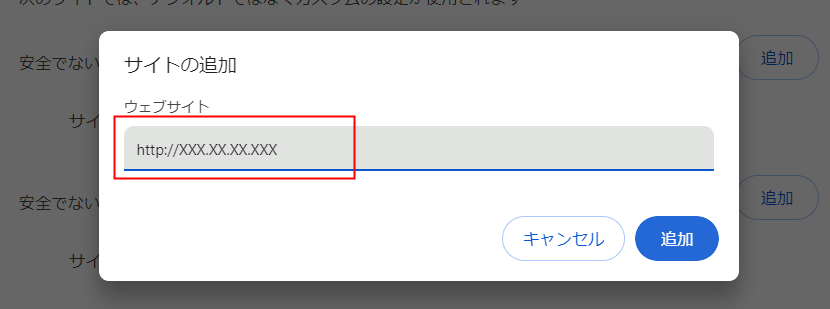
10. 再度Excelファイルをダウンロードする操作を行います。
③WebFOCUSをhttp通信ではなくhttps通信(SSL)にする
WebFOCUSをSSLとすることも、1つの解決策となります。
http通信からhttps通信に変更する際は、以下の点も確認しながら変更をお願いします。
①WebFOCUSの内部通信もhttpsにするのか?
②Webコンソールもhttpsにするのか?
ーー以上です!もし同様の問題が発生している場合には、ぜひ上記にお示しした方法をお試しください♪ーー